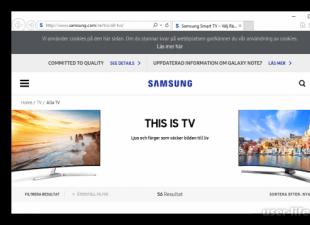Вы отдали десятки тысяч рублей за последнюю модель смартфона только чтобы узнать, что она работает не так, как надо. Мы понимаем ваше разочарование, жизнь несправедлива…
Но если у вас возникли проблемы с Samsung Galaxy S5, то сдаваться пока рано: немного поковырявшись в телефоне, вы, вероятно, сможете найти решение или костыль, который вернет нужную функцию к жизни.
Приводим вам список общих проблем Galaxy S5 и вариантов их решения.
Проблема: телефон не заряжается или заряжается очень медленно
Некоторые пользователи Galaxy S5 столкнулись с проблемой во время зарядки смартфона – он или совсем не заряжался, или заряжался очень медленно.
Возможные решения:
Проблема: сенсорный экран не реагирует на касания
Некоторые пользователи обнаружили, что сенсорный экран их Galaxy S5 периодически глючит и перестает отвечать на ваши действия или, наоборот, реагирует на касания, которых не было.
Костыль:
Удерживайте кнопку питания в течение нескольких секунд, пока телефон не отключится, а затем снова включите его. Это может временно решить проблему.
Возможные решения:
- Стоит отметить, что экран S5 не предназначен для работы под водой - это влагозащищенный телефон, но сенсорный экран не будет работать должным образом, пока он мокрый. Если это ваш случай, то попробуйте как следует просушить телефон.
- Если вы используете защитную плёнку, то, возможно, проблема в ней. Попробуйте удалить её и посмотреть, решит ли это проблему.
- Зайдите в меню [Настройки > Дисплей] и проверьте, можно ли ещё увеличить чувствительность сенсора экрана
- Эта проблема может быть связана с работой какого-то приложения или виджета. Это муторный процесс, но вы можете попробовать по одному удалять приложения и смотреть, изменилось что-то в поведении дисплея или нет. В крайнем случае, вы можете сделать сброс настроек до заводских и выборочно установить нужные приложения.
- Если вы сделали сброс настроек до заводских, но проблема осталась, то это, скорее всего, аппаратная ошибка. В таком случае вам нужно обратиться к продавцу или в сервисный центр.
Проблема: телефон не подключается к сети Wi-Fi или соединение очень медленное
Пользователи многих телефонов сталкиваются с проблемами беспроводной сети и пользователи Galaxy S5 не исключение. Эта проблема может возникнуть по разным причинам, но прежде чем разбираться в них, убедитесь, что ваш Wi-Fi работает с другими устройствами.
Возможные решения:
- Решение подобных проблема всегда начинайте с перезагрузки смартфона и роутера. Иногда это помогает.
- Зайдите в меню [Настройки > Энергосбережение] и убедитесь, что вы не установили Wi-Fi ограничения, связанные с режимом экономии энергопотребления.
- Зайдите в меню [Настройки > Wi-Fi], выберите вашу сеть и нажмите «Забыть сеть». После этого настройте подключение с нуля.
- В том же меню [Настройки > Wi-Fi] вы можете выбрать свою сеть, нажать «Изменить конфигурацию сети», проскрулить открывшееся окно до самого низа и поставить галочку «Показать дополнительные параметры»; в появившемся меню «Параметры IP» нужно выбрать пункт «Статический».
- Зайдите в меню и убедитесь, что в пункте «Не отключаться от WiFi в спящем режиме» выбрано «Всегда».
- С помощью приложения Wi-Fi Analyzer проверьте, насколько заняты ваши каналы - слишком большое количество устройств на одном канале может повлиять на скорость передачи данных. Переключитесь на самый свободный канал.
- Проверьте на роутере фильтрацию по MAC-адресу и убедитесь, что она отключена, или что S5 есть в списке (вы найдете MAC-адрес Galaxy S5 в меню ).
- Также можно попробовать обновить прошивку на роутере.
Проблема: Bluetooth не подключается
Многие люди столкнулись с проблемой при подключении Galaxy S5 к другим устройствам с помощью Bluetooth. Решения проблемы могут быть разными для разных устройств, но есть несколько общих вариантов решения, с которых стоит начинать.
Возможные решения:

Проблема: заикания музыки при проигрывании через Bluetooth
Возможные решения:
- В меню [Настройки > Сведения о телефоне > Обновление ПО] убедитесь, что у вас установлены последние обновления программного обеспечения. Некоторые пользователи предположили, что это баг операционной системы, и его исправили в последних версиях прошивки.
- Если у вас стоит последняя прошивка, то попробуйте .
- Если вы пользуетесь проигрывателем, то перейдите в меню [Настройки – Звук] и убедитесь, что функция Adapt Sound отключена.
Проблема: не включается экран
Некоторые пользователи жалуются на проблемы с экраном Galaxy S5, который в определенные моменты отказывается включаться. Сенсорные клавиши загораются, вы понимаете, что телефон работает, и чувствуете вибрацию, но экран остается черным.
Костыли:

Потенциальные решения:
- Попробуйте зайти в меню [Настройки > Специальные возможности > Зрение] и убедитесь, что «Темный экран» отключен.
- Проблема может быть связана с кейсом или защитной пленкой телефона. Попробуйте снять их и проверить, будет ли результат.
- Проблему также может вызывать MicroSD-карта. Попробуйте на какое-то время вынуть её и посмотреть, исчезнет ли проблема.
- Возможно, причиной проблемы стало какое-то приложение. Чтобы узнать это наверняка, вам нужно перейти в (режим, при котором все сторонние приложения отключаются).
- Если проблема то пропадает, то возникает снова, сделайте резервное копирование и сбросьте настройки до заводских.
- Если у вас всё еще возникают проблемы, то самое время обратиться к продавцу или в сервисный центр.
Проблема: во время звонка не работает динамик/микрофон
Костыли:
Попробуйте перезагрузить устройство. Для этого нажмите и удерживайте кнопку питания, пока не появится меню, в котором нужно выбрать пункт «Рестарт». Через некоторое время проблема может снова возникнуть.
Возможные решения:
- Отключите телефон, вытащите, а затем снова вставьте в нег аккумулятор и SIM-карту. После этого включите Galaxy S5 и проверьте, исчезла ли проблема.
- Если не слышат вас, то проверьте микрофон (небольшое отверстие на нижней грани телефона): продуйте его и убедитесь, что в него ничего не забилось.
- Проблема может быть связана с работой Bluetooth. Если у вас есть Bluetooth-устройство, у которого настроено соединение с телефоном, то, возможно, он пытается к нему подключиться. Потяните за строку состояния и в открывшемся меню отключите Bluetooth. Возможно, вам придется зайти в меню [Настройки > Bluetooth] и разорвать там соединение с устройством.
- Некоторым пользователям помогает очистка кэша.
Проблема: куда делась кнопка меню?
 Если вам интересно, что случилось с кнопкой меню, которая раньше располагалась в нижнем левом углу, то сообщаем, что в Galaxy S5 она превратилась клавишу многозадачности. Проблема в том, что у некоторых старых приложений нет кнопки меню на экране, и вам нужна эта кнопка, чтобы получить доступ к настройкам.
Если вам интересно, что случилось с кнопкой меню, которая раньше располагалась в нижнем левом углу, то сообщаем, что в Galaxy S5 она превратилась клавишу многозадачности. Проблема в том, что у некоторых старых приложений нет кнопки меню на экране, и вам нужна эта кнопка, чтобы получить доступ к настройкам.
Решение:
Если вы нажмете и будете удерживать клавишу многозадачности, то увидите, что у нее остался прежний функционал.
Проблема: задержка в работе, отставание
Многие владельцы смартфона замечают, что по сравнению с другими устройствами Galaxy S5 иногда откровенно тормозит (здесь мы имеем ввиду задержки при запуске/выходе из приложений, при разблокировке телефона и нажатии на кнопку Home, и иногда при наборе текста). Виной этому, как правило, пользовательский интерфейс TouchWiz и ресурсоемкое программное обеспечение Samsung.
Костыли:
- Попробуйте использовать другой лаунчер. Сейчас существует множество вариантов, вроде Nova Launcher или Google Now (Google Старт).
- Эта проблема может быть вызвана эффектами анимации, так почему бы их не отключить? Нажмите и удерживайте на любое место главного экрана и после появления меню выберите [Настройки главного экрана > Эффект перехода > Отключить]. Перейдите в меню [Настройки > Экран блокировки > Эффект при разблокировке] и выберите пункт «Нет».
- Вы можете пойти дальше и в меню [Настройки > Сведения о телефоне] 7 раз нажать на пункт «Номер сборки», чтобы включить режим разработчика. Теперь перейдите в меню [Настройки > Параметры разработчика] в пункте «Масштаб анимации окна» выберите «Анимация отключена». Тоже самое вы можете сделать в пунктах «Масштаб анимации перехода» и «Шкала длительности аниматора».
- Если вас раздражают задержки в работе кнопки Home, двойным нажатием на неё откройте приложение «Управление голосом», перейдите в настройки приложения и уберите галочку в пункте «Открывать с помощью домашней клавиши».
- Также вы можете отключить фоновую синхронизацию данных. Сделать это можно в меню [Настройки > Учетные записи] или в настройках каждого приложения.
- Чтобы сократить воздействие ресурсоемкого программного обеспечения, перейдите в меню [Настройки > Приложения] и оцените для себя важность каждого приложения. Если какое-то приложение вам не нужно, нажмите на него и в открывшемся окне выберите «Удалить». Если удалить приложение не удается, то можно его «принудительно остановить».
Проблема: ущерб от воды
Для многих людей слово «влагозащищенный» имеет тот же смысл, что и слово «водонепроницаемый», а ведь это не одно и то же, поэтому мы встречали уже много сообщений о залитых Galaxy S5. По факту, уровень защиты IP67 означает, что телефон можно погружать в воду на глубину до 1 метра и держать его там до 30 минут, но он не предназначен для работы под высоким давлением воды (как, например, из крана).
Костыль:
Целенаправленно не мочить свой Galaxy S5; особенность смартфона — это влагозащищенность при падении в унитаз или внезапном ливне.
Возможные решения:
- Не пытайтесь включать телефон. Вскройте его, аккуратно протрите и просушите; возможно, стоит поместить его в чашу с рисом, но при этом у телефона не должны быть открыты порты, в которые может попасть рис. Для этих же целей вы можете использовать пакетики с силикагелем. Как можно дольше (не менее 24 часов) не поддавайтесь искушению включить телефон, чтобы дать ему шанс просохнуть.
- Если вы не любитель самостоятельно ремонтировать электронику, можете обратиться в сервисный центр, где вам за определенную плату приведут телефон в порядок. Главное, убедитесь в возможности возврата денег в случае, если телефон вам не отремонтируют.
Проблема: медленная работа камеры
 Вообще-то у Galaxy S5 достаточная быстрая камера, поэтому, если вам кажется, что она слишком долго фокусируется или фотографирует, то это может быть вызвано определенными настройками камеры.
Вообще-то у Galaxy S5 достаточная быстрая камера, поэтому, если вам кажется, что она слишком долго фокусируется или фотографирует, то это может быть вызвано определенными настройками камеры.
Возможное решение:
Запустите камеру, нажмите на значок шестеренки в левом верхнем углу и отключите стабилизацию изображения, которая создана для улучшения качества фотографий при плохих условиях освещения. Если вы снимаете при хорошем освещении, то эта функция вам не нужна, но зато она замедляет работу камеры.
Проблема: камера зависает
Некоторые люди жалуются, что при запуске камеры у них выскакивает окно предупреждения «Внимание: сбой камеры» (Warning: Camera failed), и камера не запускается.
Потенциальные решения:
- Может помочь перезагрузка. Нажмите и удерживайте кнопку питания и выберите опцию «Рестарт». Через какое-то время проблема может вернуться.
- Перейдите в меню [Настройки > Приложения] и выберите Камеру. Нажмите на принудительную остановку, после этого очистите кэш и данные.
- Попробуйте очистить .
- Вполне вероятно, что причина этой проблемы кроется в работе другого приложения: любое приложение, которое использует функции камеры, в т.ч. фонарик, может повлиять на работу камеры. Самый быстрый способ это проверить – перезагрузить телефон в (режим, при котором все сторонние приложения отключаются).
- Если вы сохраняете фотографии на карту MicroSD, то попробуйте её почистить: снимите крышку телефона, выньте карту, скопируйте все файлы на компьютер и снова вставьте карту в телефон.
- Сделайте резервное копирование необходимых файлов и попробуйте сбросить настройки до заводских через меню [Настройки > Резервное копирование и сброс > Сброс данных].
- Если ничего не помогло, вы можете обратиться в магазин, где вы покупали телефон, а также в сервисный центр Samsung.
Больше информации о смартфоне Samsung Galaxy S5 в нашем обзоре — .
Уважаемые пользователи! Теперь свои вопросы о работе мобильных устройств вы можете задать на отдельной странице — .
Вы достаёте телефон Samsung Galaxy S5 из кармана или сумки, но экран предательски не светится, звука нет, и вообще, телефон не реагирует ни на какие ваши действия. Первое, что приходит в голову – разрядилась батарея. Это было бы лучшим вариантом в вашей ситуации, но часто проблема несколько сложнее.
Почему не включается Samsung Galaxy S5
Современный телефон, по сути, ничем не отличается от компьютера, поэтому может зависать, глючить, вести себя странно и непонятно. Обычно это связано с безудержным рвением хозяина аппарата к установке нужного и ненужного софта, установки Root-прав, игнорирование антивирусных программ.
Ещё одна из причин, по которой умирают смартфоны Samsung Galaxy S5 – это обновления прошивки. К сожалению, операционная система Android несовершенна. В каждой версии разработчики последовательно устраняют старые ошибки, но совершают новые. Для некоторых моделей телефонов они не существенны, а для других могут быть фатальными.
Как правило, есть несколько основных причин, по которым устройство может показывать предательский тёмный экран
Но не только софтверные проблемы могут сделать телефон нежизнеспособным, выходит из строя и «железо». Главные причины:
- влага;
- удары;
- производственный брак.
Любой мобильный телефон потребляет электроэнергию, и не может работать без исправной и заряженной батареи. Распространённые неисправности, связанные с энергопотреблением, делятся на несколько типов:
- выход из строя аккумулятора;
- поломка зарядного устройства;
- потеря контакта в разъёме питания.
Как решить проблему
Если телефон перестал включаться после неудачного обновления ПО, то проблема, как правило, решается малой кровью. Многие советчики рассказывают, что достаточно возвратиться к заводским установкам, и смартфон станет работоспособным. Но как это сделать, если аппарат не включается.
Самое верное - попробовать включить телефон с помощью hard reset
Для G alaxy S 5необходимо проделать несколько последовательных операций:
- Отсоедините батарею, и через несколько секунд подключите вновь.
- Нажмите одновременно и удерживайте три кнопки: «Дом» (по центру корпуса аппарата), «Громкость» на максимум и «Включение».
- После появления надписи Samsung отпустите «Включение».
- Вы входите в режим восстановления информации «Recovery Menu».
- Найдите пункт «Wipe data /factory reset » и нажмите кнопку «Включение».
- Подтвердите пункт «Yes - delete all user data».
- Через некоторое время, после очистки памяти, выбирайте пункт «R eboot system now».
- Система перегрузится, и если других проблем нет, телефон заработает, как новый.
Не забывайте, что возврат к заводским настройкам приведёт к потере всех данных и установленных приложений.
Что делать, если смартфон встретился с водой
Если в телефон попала влага или он упал в воду, постарайтесь как можно быстрее отсоединить аккумулятор. Если электроника не успела выйти их строя, то достаточно просушить аппарат, вскрыв его корпус. Но во многих случаях телефон придётся сдать в ремонт. Даже если удалось реанимировать аппарат, его работоспособность будет оставаться в зоне риска. Влага, особенно морская, постепенно будет способствовать корродированию элементов печатной платы, засаливанию движущих элементов вибратора. Поэтому после «купания» смарт должен подвергнуться тщательной внутренней чистке.
Любители держать телефон в руке и постоянно клацать для успокоения нервов кнопкой включения, рискуют, что телефон в самый нужный момент не включится. Заменить кнопку легко самостоятельно, тем, кто умеет держать в руках пинцет и отвёртку. Для этого нет необходимости разбирать телефон полностью. Достаточно поддеть крышку кнопки пинцетом или отверткой и отсоединить шлейф. Чтобы удостовериться, что телефон не включается именно из-за кнопки, достаточно замкнуть контакты на материнской плате в месте подключения шлейфа. Если аппарат включается, смело меняйте кнопку. Вряд ли стоит её ремонтировать.
Galaxy S5 может также не включаться по банальной причине выхода из строя разъёма питания. Как временный и экстренный вариант можно использовать «жабу». Это устройство позволяет заряжать батарею без телефона. Но в этом случае во время зарядки телефон будет вне связи. Кроме того, аккумуляторы часто выходят из строя после нескольких циклов зарядки «жабой».

От Google. Но вместе с этими приятными изменениями пользователи столкнулись и с тем, о чем совсем не мечтали. С дефектами в работе девайса. Некоторые из этих дефектов можно исправить. Ведь этого обновления так ждали, и пользователи хотели бы насладиться всеми достоинствами новой операционной системы без каких-либо недостатков. Улучшенная производительность, изменившийся дизайн и новые функции. Все это работает у некоторых пользователей Galaxy S5 достаточно хорошо. Но не у всех.

Ряд пользователей отмечают возросшую по сравнению с Android 4.4 KitKat производительность. Другие же пользователи отмечают проявившиеся после обновления до Lollipop дефекты в работе устройства. Адам Миллс на страницах GottaBeMobile объяснил, как исправить возникшие неполадки.
Дефект времени работы от батареи. Как его исправить?
Многие пользователи жалуются на то, что после обновления Galaxy S5 батарея стала быстро терять заряд. По всей видимости, эти обновления вызываются сторонними приложениями. При переходе в «Безопасный режим» («Safe Mode») сторонние приложения не работают, и это позволяет пользователю обнаружить «поглотителя энергии». Удалять приложения, чтобы посмотреть, какое из них поглощает слишком много энергии, но это может потребоваться, если телефон разряжается слишком быстро.
Как переключить Galaxy S5 в «Безопасный режим»:
1. Выключите устройство. Затем нажмите и удерживайте кнопку питания вместе с регулятором уменьшения громкости.
2. Когда телефон загрузится, вы можете отпустить кнопку питания, но регулятор уменьшения громкости продолжайте удерживать.
3. Когда у вас получилось перейти в «Безопасный режим», вы увидите соответствующий текст в левом нижнем углу экрана устройства.
Может помочь также перезагрузка девайса, которая уберет из его памяти сервисы, которые могут «поедать» энергию. Пользователи Galaxy S5 могут также отключить NFC и Bluetooth и отказаться от использования «Живых обоев». «Живые обои» постоянно работают в фоновом режиме и опустошают аккумулятор телефона.
Дефекты Wi-Fi. Как их исправить?
Жалобы на работу Wi-Fi также довольно широко распространены. Ничего удивительного в том, что после обновления пользователи ощутили плохую работу Wi-Fi. Жалуются не только на низкую скорость соединения, но и на внезапное прекращение работы девайса с сетью. К счастью, существуют несколько способов, которые могут помочь устранить эти дефекты.
Первое, что следует сделать — перезагрузить Galaxy S5. Пользователи могут также попробовать перезагрузить локальный роутер. Рекомендуют отключить роутер на 30 секунд и затем включить его снова. Пользователи могут сделать то же самое и со своими модемами. Если это не поможет и Wi-Fi не станет работать корректно, то может потребоваться обновление прошивки роутера. Если все эти простые способы не помогают, то пора покопаться в настройках самого устройства.
Прежде всего постарайтесь заставить Galaxy S5 «забыть» ту Wi-Fi-сеть («Забыть сеть»), которая вызвала сбои. Зайдите в настройки соединений и выберите соответствующую опцию. Когда это сделано, пользователь может восстановить соединение с сетью Wi-Fi, войдя с вводом пароля.
Имеет также смысл посмотреть на режим энергосбережения (Power Saving Mode) и убедиться в том, какие ограничения на Wi-Fi установлены. Для этого необходимо войти в соответствующую опцию настроек девайса. В ряде случаев оказывается, что все дело в тех ограничения, которые накладываются энергосберегающим режимом на Wi-Fi.
Если ничего из рассмотренного выше не помогло, рекомендуется обновить приложения. Пользователи также могут перейти в «Безопасный режим» и проверить, не вызывают ли сбои приложения. Если причина не в них, то имеет смысл попробовать другой роутер, поскольку дефект может оказаться аппаратным, а не программным.
Дефекты Bluetooth. Как их исправить?
Bluetooth начинает работать со сбоями после значительных обновлений Android. В этом отношении Lollipop для Galaxy S5 — не исключение. После обновления до Lollipop, некоторые пользователи столкнулись с обрывами Bluetooth-соединений. Кое-что можно сделать для того, чтобы постараться исправить этот дефект.
Когда пользователи сталкиваются со сбоями передачи данных, им необходимо попробовать включить и отключить Bluetooth. Для этого следует сначала перейти в настройки, а потом обратиться к разделу «Bluetooth», где отключить сервис, а потом вновь включить его через несколько секунд. Если это не помогло, то следует попробовать заставить устройство забыть те соединения, которые вызвали сбои. Затем восстановить соединение.
Пользователи также соединяются с Bluetooth автомобиля. Поскольку процессы соединения для разных автомобилей отличаются, то следует читать инструкцию к нему. Когда соединение перезагружено, а соединения были забыты устройством, попробуйте вновь восстановить соединение, чтобы посмотреть, как оно работает.
Если ничего из вышеописанного не помогло, можно попробовать перейти в «Безопасный режим», позволяющий отключить сторонние приложения. Это позволяет пользователям проверить, не исходит ли сбой от приложений.
Разработчикам приспособиться к новой реальности — Material Design. Но со временем к привыкнут и пользователи, и разработчики приложений. Но полюбят ли его?

Какие самые распространенные сбои возникают на устройствах, обновленных до Lollipop?
Помимо сбоев беспроводных соединений и быстрого истощения батареи, обновление Lollipop порой ведет к перегреву устройства и снижению его производительности. О том, что делать в таких случаях, будет дополнительное повествование.
Что ж, вы случайно уронили свой телефон или планшет в воду или другую жидкость? Не беспокойтесь, все еще есть надежда, что девайс заработает. Существует два разных метода по восстановлению вашего гаджета в зависимости от того, уронили вы в воду или в пиво, вино (другую жидкость).
Следуйте представленным советам и соблюдайте спокойствие.
Что вам понадобится:
- мокрое устройство;
- бумажные полотенца или салфетки;
- 99% изопропиловый спирт (если вы уронили в жидкость, содержащую сахар);
- силикагель или рис;
- герметический мешок или пакет с плотной застежкой;
- терпение.
1. Немедленно выключите ваш смартфон!
Первое, что вам нужно сделать при утоплении или намокании телефона, это выключить гаджет немедленно. Неважно как вы это сделаете. Если в вашем девайсе съемная батарея, как в большинстве смартфонов Samsung Galaxy, то вытащите ее. Если у вас айфон, HTC one или другое устройство с несъемной батареей, тогда нажмите кнопку выключения, зажмите ее на протяжении 5 секунд и таким образом выключите устройство.Не пытайтесь применять чрезмерную силу, нажимая на кнопку выключения около 10 секунд. Ваше устройство при таком воздействии выключится и включится снова, а это в вашем случае опасно.
2. Разберите свое устройство на части
Как только ваше устройство полностью выключится (не спящий режим, а выключение), разберите гаджет на части насколько это возможно, конечно не переусердствуйте (если деталь не изымается, не нужно отрывать силой).Что вы можете изъять:
- SIM-карту (единственная вещь, которую могут изъять владельцы айфонов);
- SD карту;
- заднюю крышку;
- батарею;
- любой аксессуар, например чехол.
3. Положите гаджет экраном вверх
Наверняка вы очень сильно хотите избежать попадания любой жидкости или влаги на электронику экрана. Чтобы уменьшить риск повреждения модуля рекомендуем положить гаджет экраном вверх и держать в таком положении на протяжении всего времени реинкарнации телефона. Гравитация поработает за вас и поможет притянуть влагу к поверхности, на которой смартфон лежит.Опять же, убедитесь что гаджет выключен (мало ли, может нажатие кнопки не сработало).
3.1. Если вы уронили смартфон в другую жидкость, например пиво или сладкую воду
Если ваш гаджет попал в сладкую жидкость, тогда вам нужно убедиться, что внутренняя электроника полностью очищена от остатков липкого. Чтобы добиться этого, вам нужно повторно погрузить свой гаджет в 99 % изопропиловом спирте. Очень важно, чтобы это был действительно 99% спирт, не ниже. Погрузите на 5-10 секунд.Испугались? У вас нет другого выхода. Гаджет липкий, полон сахара, а это значит, что он не будет работать корректно после восстановления или вообще может окончательно погибнуть.
Вам нужно также принять во внимание, что спирт может немного растворить клея, имеющиеся внутри гаджета. Если дома у вас нет 99% изопропилового спирта, тогда бежите в любой магазин электроники или аптеку и купите его как можно быстрее.
4. Вытрите насухо гаджет с помощью бумажных полотенец
Далее вам нужно вытереть всю жидкость с поверхности телефона используя бумажные полотенца или салфетки. Это нужно для того, чтобы следующий шаг был более эффективный. Также можете обернуть устройство в бумажное полотенце, крепко держа потрусить его вверх/вниз. Так капли вытекут с середины устройства на бумагу и быстро впитаются.5. Возьмите впитывающий агент
Чтобы быть уверенными, что влага из вашего Samsung Galaxy будет полностью устранена как можно быстрее, нам нужно поместить гаджет в абсорбирующие вещества.Для этого нам подойдут два абсорбента:
- Силикагель - более эффективен, рекомендуется.
- Рис - работает, но не так качественно как предыдущий агент.
Лучше если устройство будет полностью покрыто абсорбентом со всех сторон.
6. Поместите абсорбирующий агент и устройство в герметический контейнер.
Что ж, вы приготовили абсорбирующий агент или рис. Теперь вам нужно взять свой воздухонепроницаемый контейнер и поместить в него сам гаджет. Помните, что агент должен быть со всех сторон устройства. Убедитесь, что емкость полностью заполнена и закройте ее плотно.7. Ждите 48 часов.
Да, именно двое суток. Конечно, это долго, но если вы хотите помочь своему гаджету (иногда очень не дешевому) избавиться от жидкости полностью,вы должны быть терпеливы. Не вздумайте включать устройство раньше этого времени. Может произойти короткое замыкание. Помните: все время телефон должен лежать экраном вверх! После того, как вы плотно закрыли контейнер, поставьте его в темное и сухое место и верьте, что после 48 часов гаджет оживет и будет исправно работать.И, напоследок...
Если вы уронили телефон или планшет в воду или какой-либо напиток, то это еще не конец света. У вас все еще есть шанс восстановить устройство.
Все что вам нужно - выключить устройство, положить экраном кверху, полностью покрыть силикагелем и положить в герметический контейнер, и ждать 48 часов, не вынимая и не включая устройство. Если вы читаете просто так, ради интереса, то все равно запомните, пусть это будет для вас "на запас".
Сайт сайт не несет ответственности за повреждения полученные в последствии применения этой инструкции.
Как показал опыт, у каждого смартфона имеются свои особенные проблемы, и Galaxy S5 не является исключением. Если нам повезёт в том плане, что проблема широко распространена, то её решение станет быстро известно. Однако это происходит не всегда, и некоторые проблемы возникают лишь со временем или после нового обновления для Android. Ниже мы приводим 10 самых распространённых проблем у и способы их решения.
Содержимое статьи
Мой Galaxy S5 медленно работает
Даже после того, как Android вашего Galaxy S5 обновился до версии Lollipop, интерфейс TouchWiz все ещё медлителен. Единственное, что вы можете сделать в отношении чрезмерно «раздутого» ПО – это отключить как можно больше различных приложений с помощью менеджера приложений. Эти приложения появятся в новой вкладке «Отключённые приложения», и если у вас будет желание, вы можете включить их позже.
Также вы можете заменить TouchWiz на другой, более быстрый лаунчер.
Если вы не хотите расставаться с TouchWiz, вы можете отключить анимацию и переходы, избавиться от ярлыка S Voice, убрать лишние виджеты, взять на контроль приложения и сервисы, и сделать очистку системного кэша или кэша для приложений.

Аккумулятор моего Galaxy S5 разряжается слишком быстро
Руководство по устранению неполадок у S5 было бы неполным без раздела, посвящённого разрядке аккумулятора. К слову, проблема разрядки батареи – одна из самых распространённых проблем Galaxy S5. Если вы хотите быстрых решений проблем, то можете попробовать нижеуказанные советы.
Перезагрузите свой телефон, очистите раздел кэша, настройте время экранной заставки, отрегулируйте яркость дисплея, и убедитесь, что ваши другие настройки не садят батарею. Если аккумулятор разряжается после нового обновления для Android, то вы можете создать резервную копию ваших данных и затем сделать сброс до заводских настроек.

У моего Galaxy S5 происходит сбой камеры
Если вы обнаружили, что камера вашего телефона даёт сбой, то вы можете попробовать несколько вариантов. Прежде всего, выключите телефон и подождите минутку, затем включите его снова. Эта несложная схема помогает очень часто.
Далее, попробуйте включить и выключить стабилизацию видео. Кстати, это решение было одно из первых для подобной проблемы, и сделать это можно в настройках камеры. Просто откройте приложение камеры, нажмите на иконку в виде шестерёнки, затем нажимайте на «Стабилизацию видео», пока не увидите значок «Выкл.».

Плюс, вам, вероятно, необходимо очистить данные приложения камеры. Проверьте, есть ли у вас резервная копия ваших фото, затем пройдите по схеме «Настройки» > «Менеджер приложений» > «Камера» и сделайте очистку кэша и данных. Если это не помогает, то тогда попытайтесь использовать другое приложение камеры, загруженное из Play Store.
Если камера закрывается неожиданно, с появлением сообщения «Сбой камеры» или «Приложение камеры не отвечает», то это уже более серьёзно. Все это говорит о том, что проблема связана с аппаратным ПО, и эта проблема наблюдается у некоторых Galaxy S5. Если ваш телефон входит в их число, то вам следовало бы сообщить об этом в компанию Samsung или обратиться к продавцу вашего телефона.

Мой Galaxy S5 повреждён водой
Galaxy S5 может быть водонепроницаемым, но наверняка найдутся люди, которые путают понятие «водоотталкивающий» и «водонепроницаемый», и с радостными лицами погружают свои телефоны в ванную. Поэтому не удивительно, что это часто приводит к выходу телефонов из строя из-за попадания в них воды.
Наш вам совет: всегда следите за тем, чтобы крышка аккумуляторного отсека была плотно прижата, и постарайтесь, чтобы ваш S5 не подвергался воздействию влаги больше, чем напор воды как у небольшого дождика. Кроме того, вам не следует ходить туда, где есть хлорка, где имеется океан или просто что-либо с водой.
В случае, если ваш телефон перестал работать после намокания, не пытайтесь включить его. Разберите его на части и высушите их с помощью бумажного полотенца, затем положите эти детали в пакет из влаговпитывающего материала на сутки или двое. По прошествии этого времени телефон можно снова собрать и попытаться включить. Если телефон не будет включаться, то придётся вам отнести его в сервисный центр для ремонта.

Проблемы перегрева Galaxy S5
Если ваш Galaxy S5 перегревается, то причиной тому могут быть несколько вещей. Это может быть какое-то приложение, работающее со сбоем, поэтому обратите на данный момент особое внимание, когда ваш телефон начинает перегреваться. Если телефон всегда нагревается во время использования конкретного приложения, то, вероятно, вам следует переустановить его. Также откройте вкладку «Запущенные приложения» в менеджере приложений и ознакомьтесь с ними (верхняя часть списка). Проверьте, все ли из них являются запущенными.
Кроме того, вы можете запустить тест на производительность, чтобы выяснить – возможно, это просто главный процессор работает под большой нагрузкой, что и вызывает проблему. Конечно, повышенное время работы дисплея всегда будет приводить к нагреванию, а также игры со сложной графикой, различные задачи и повышенная температура окружающей среды. Нет какого-то определённого решения проблемы, если ваш телефон работает с большой нагрузкой.
Но если ваш Galaxy S5 нагревается во время выполнения обычных вещей (исключая «тяжёлые» видеоигры или просмотр видео при включённом зарядном устройстве), то тогда вам следовало бы проверить аккумулятор и выяснить, не вздулся ли он, или нет ли у него утечки электролита. Если ваш телефон все ещё испытывает проблемы с перегревом, то в этом случае вам нужно показать его специалисту для профессионального осмотра и диагностики.

Проблемы с дисплеем Galaxy S5
Если вы столкнулись с проблемами уровней автояркости вашего S5 – дисплей слишком яркий или же слишком тёмный в условиях недостаточной освещённости – то у вас может быть грязный или неисправный датчик освещённости. Проверьте, нет ли на нём грязи или мелкого мусора. Если вы что-то увидели под стеклом над этим датчиком, то в этом случае вам может понадобиться помощь специалиста-ремонтника.
Многие люди также страдают от «наплывов», которые вызывают какие-то остающиеся на экране картинки в виде слабо размытого фона или остатков изображений. Иногда такая проблема решается, если уделять нужное внимание элементам, присутствующим на дисплее, которые вызывают подобные «наплывы», например, постоянно находящийся на дисплее виджет или иконка в виде часов.
Существуют доступные приложения, которые с высокой степенью вероятности способны сгладить эффект «наплывов». Мы не можем сказать точно, насколько такие приложения эффективны, однако их стоит попробовать. Ещё один способ свести к минимуму экранные «наплывы» - выставить ручную небольшую яркость дисплея, для того, чтобы уменьшить вероятность засвеченного экрана.

Проблемы с откликом сенсора Galaxy S5
Многие пользователи отмечали отсутствие калибровки на сенсорном датчике Galaxy S5, то есть смартфон не реагировал на прикосновение к дисплею именно в месте касания, а в нескольких миллиметрах по обе стороны. И, хотя компания Samsung выпустила обновления, призванные исправить этот недочёт, некоторые владельцы S5 все ещё сталкиваются с проблемой неадекватного отклика экранного сенсора.
В отношении этой проблемы мы можем дать такой совет: обратитесь за помощью к секретному сервисному меню телефона. Чтобы войти в это меню, откройте номеронабиратель и введите код *#0*#. Войдите в сектор «Тач» и проверьте, насколько хорошо ваш телефон реагирует на сенсорный ввод. Если у вас есть проблемы, которые не смогли устранить обновление ОС или сброс до заводских настроек, то вам придётся отнести ваш телефон к специалисту для обследования.

Проблемы со сканером отпечатка пальцев у Galaxy S5
Теперь давайте поговорим о сканере отпечатка пальцев. По нашему личному опыту мы можем сказать, что этот сканер не всегда корректно работает, хотя он и получил некоторые улучшения благодаря различным обновлениям.
Предположив с нашей стороны, что вы не делаете свайп очень быстро, куда-нибудь в сторону или потным пальцем, первое, что вам следует сделать – убедиться, что вы вносите отпечаток пальца в память телефона правильно.
Уделите внимание тому, как именно вы проводите пальцем (делаете свайп-жест. Это ещё зависит от того, как вы держите телефон). Если вы регистрируете отпечаток пальца, держа телефон как-то необычно, вам не следует ожидать успеха в будущем. Кроме того, сделайте регистрацию отпечатков с помощью разных методов. Помните – вы всегда сможете зарегистрировать новые отпечатки, если у вас возникают какие-либо проблемы с ними.

Проблемы с Wi-Fi
У Galaxy S5 есть проблемы и с Wi-Fi. Мы не будем их подробно перечислять, скажем только, что в этом телефоне имеется опция, которая может автоматически отключать Wi-Fi, если качество связи будет низким. Эта функция называется Smart Exchange, и она способна переключать ваше соединение на сотовую сеть передачи данных, если уровень сигнала Wi-Fi станет слабым. Так что вы должны убедиться, что ваша проблема с Wi-Fi никак с этим не связана. Для проверки используйте схему: «Настройки» > «Настройки Wi-Fi» > «Переключение Smart Network».
Неполадки с Wi-Fi также могут возникнуть, когда вы заходите в Google Play Store или открываете другое приложение. Если вы считаете, что проблемы с Wi-Fi связаны с каким-либо приложением, попытайтесь отключить его с помощью менеджера приложений и затем посмотрите, исчезла ли проблема. Также вы можете сделать очистку кэша приложения, которое может вызывать отключения (или сразу весь системный кэш), либо почитать наше руководство как улучшить сигнал Wi-Fi на Android.

Неожиданная «смерть»
На первый взгляд, эта проблема может показаться концом вашему смартфону. Внезапный выход из строя (так называемый баг) был конкретной проблемой у Galaxy S3, и также эта проблема наблюдалась в других устройствах Samsung линейки Galaxy.
Если ваш Galaxy S5 начинает отключаться без предупреждения, работает как-то хаотично или вообще не хочет включаться (при условии, что ваш аккумулятор заряжен), то тогда вам ничего не остаётся иного, как сделать сброс до заводских настроек. Этот процесс удалит все ваши данные, так что не забудьте сделать их резервную копию.
Если вдруг и это не даёт результата, то в таком случае вам прямая дорога в сервисный центр Samsung. Если проблема заключается во внутреннем компоненте телефона, или в материнской плате, то специалисты такого центра наверняка должны будут вам помочь.
А вы нашли решение какой-либо вашей проблемы с Galaxy S5? Дайте нам знать, как мы можем вам помочь.
 sushiandbox.ru Осваиваем ПК - Интернет. Скайп. Социальные сети. Уроки по Windows.
sushiandbox.ru Осваиваем ПК - Интернет. Скайп. Социальные сети. Уроки по Windows.